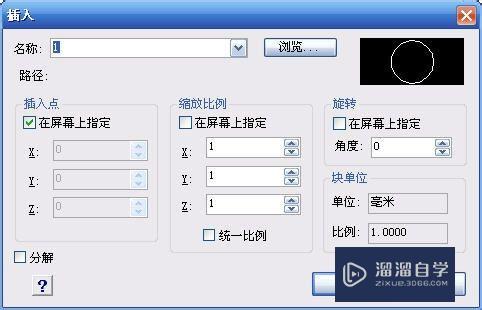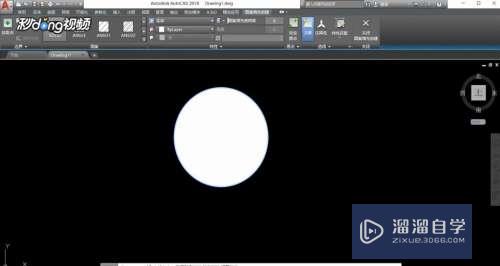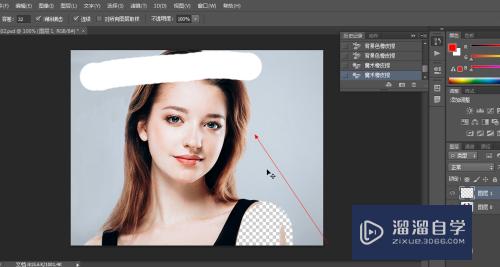CAD进行快速标注技巧(cad进行快速标注技巧视频)优质
CAD是目前功能强大的制图软件。现在越来越多的朋友在进行使用。但也有不少新手对软件的功能不太了解。不知道如何操作。特别是很多图纸都会需要标注。不知道操作方法的话。那么今天小渲来分享CAD进行快速标注技巧给大家。
如果您是第一次学习“CAD”那么可以点击这里。免费试学CAD最新课程>>
工具/软件
硬件型号:惠普(HP)暗影精灵8
系统版本:Windows7
所需软件:CAD2007
方法/步骤
第1步
打开CAD软件。在命令行里输入QDIM。空格键确认。

第2步
关联标注优先级 = 端点。这句话的含义:用于选定对象的端点和圆心点之间创建一系列的尺寸标注
第3步
输入QDIM。空格键确认后。选择对象。一秒钟就可以标注全部。

第4步
快速标注还有其他选项:如对多个圆同时标注半径或直径。
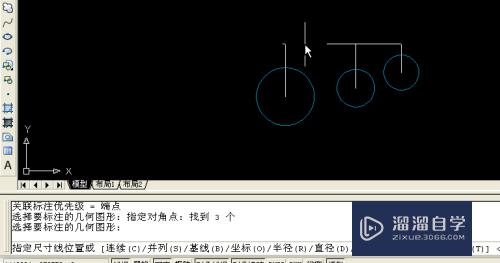
第5步
在命令行里直接输入R(半径)。D(直径);确认标注位置后。就可以直接标出所有圆的半径或直径。
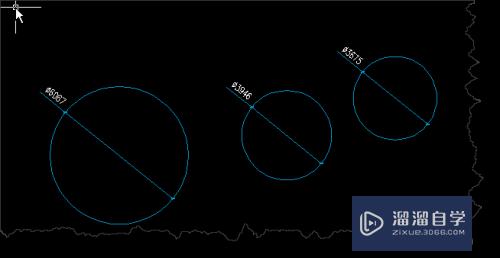
以上关于“CAD进行快速标注技巧(cad进行快速标注技巧视频)”的内容小渲今天就介绍到这里。希望这篇文章能够帮助到小伙伴们解决问题。如果觉得教程不详细的话。可以在本站搜索相关的教程学习哦!
更多精选教程文章推荐
以上是由资深渲染大师 小渲 整理编辑的,如果觉得对你有帮助,可以收藏或分享给身边的人
本文标题:CAD进行快速标注技巧(cad进行快速标注技巧视频)
本文地址:http://www.hszkedu.com/69330.html ,转载请注明来源:云渲染教程网
友情提示:本站内容均为网友发布,并不代表本站立场,如果本站的信息无意侵犯了您的版权,请联系我们及时处理,分享目的仅供大家学习与参考,不代表云渲染农场的立场!
本文地址:http://www.hszkedu.com/69330.html ,转载请注明来源:云渲染教程网
友情提示:本站内容均为网友发布,并不代表本站立场,如果本站的信息无意侵犯了您的版权,请联系我们及时处理,分享目的仅供大家学习与参考,不代表云渲染农场的立场!